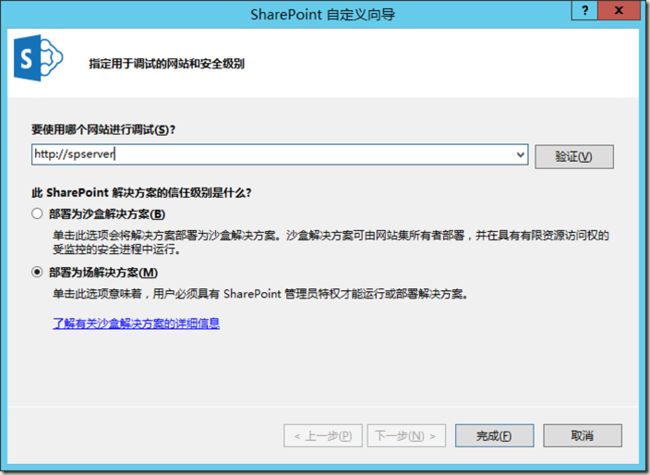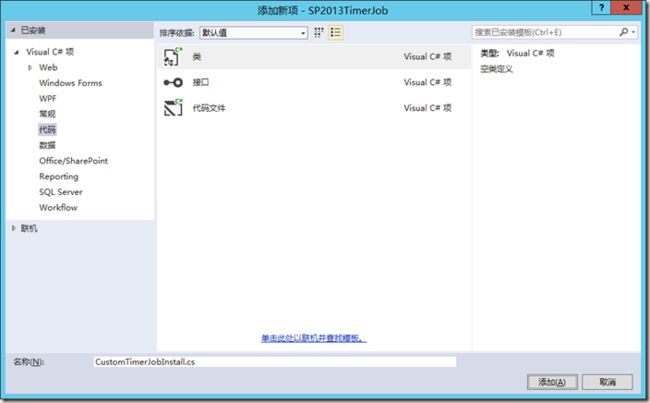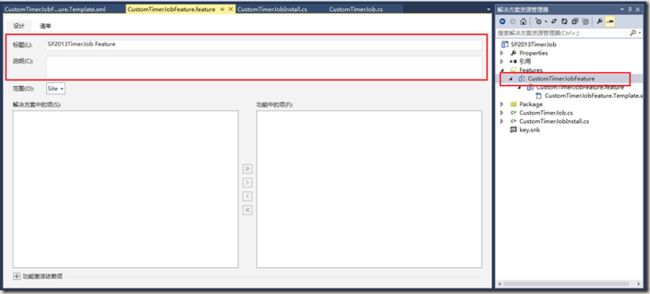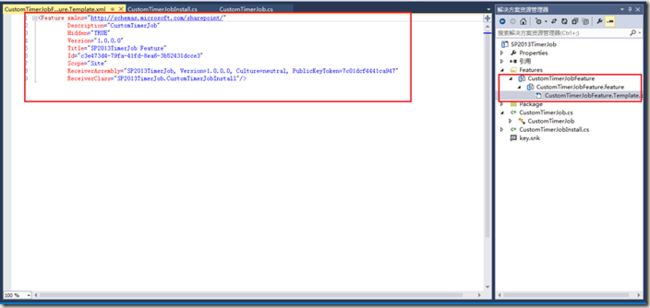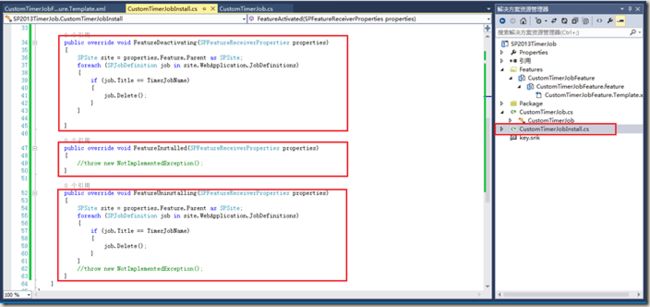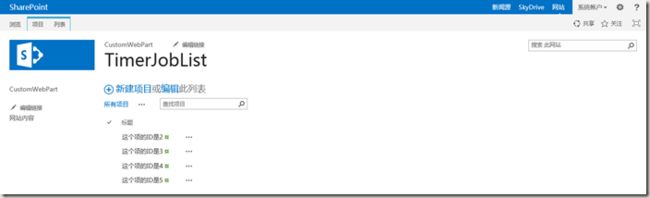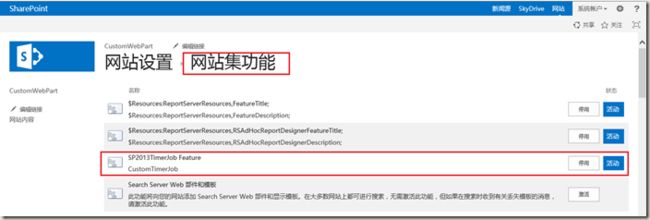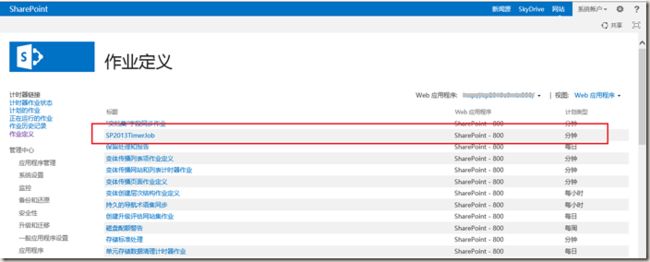SharePoint 2013 图文开发系列之计时器任务
SharePoint的计时器任务,又称TimerJob,由服务里的Timer服务执行,在管理中心管理,是一个类似于Windows任务计划的功能,方便定时执行一些需要的功能,以免影响服务器性能。
在SharePoint 2013的开发中,很多时候我都会选择2013的空项目,方便以后添加项,也许是个人习惯问题,是不是好习惯,还是希望大家在开发中自己体会。
1、添加新项目,选择SharePoint 2013空项目,如下图
2、选择场解决方案,如下图:
3、添加类文件,命名为CustomTimerJob.cs,这个是计时器任务类:
5、添加新项,选择类文件,命名为CustomTimerJobInstall.cs,这个是TimerJob的安装类:
6、创建Feature文件,这个是安装TimerJob使用的,如下图:
7、由于Feature文件,配置已经不能满足需求,直接编辑Feature文件,如下图:
8、添加TimerJob类的代码,如下图:
9、添加TimerJob安装类的代码,如下图:
10、继续添加TimerJob安装类的代码,如下图:
11、在TimerJob类中的方法,添加新项,如下图:
12、TimerJob执行以后的列表,如下图:
13、查看网站集功能(Feature里面的Hide改为ture,这里看不到),如下图:
14、查看作业定义,如下图:
TimerJob和WebPart、事件触发器一样,可以读取配置文件,但是TimerJob的配置文件,是15\BIN目录下的OWSTIMER.exe.config,一定要注意格式,如果格式有问题的话,会抛错。
如果,开发的TimerJob需要调试,要附加到Timer的进程里,不要附加网站的进程,待计时器执行,就可以打进断点。
总 结
以上,便是TimerJob开发模型,TimerJob主要用于同步列表等操作,不需要即时响应,可以在一段间隔内执行的功能。